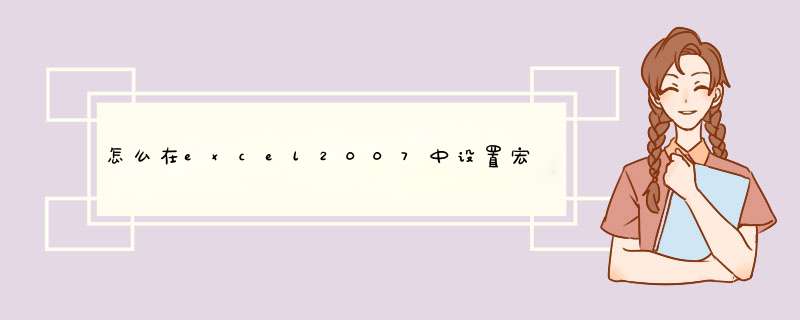
在 Excel 2007中可以通过设置宏安全性,来防止打开一个包含宏的工作簿时自动运行宏,还可以设置为选择是否运行宏,这样可以有效地防止某些excel恶意宏病毒。既然这么重要,下面我就教你们怎么在excel2007中设置宏的安全性,希望对你有帮助!
excel2007宏的安全性的设置教程单击Office按钮→Excel 选项
excel2007宏的安全性的设置教程图1
信任中心--信任中心设置
excel2007宏的安全性的设置教程图2
选择宏设置,根据需求勾选相应选项即可
excel2007宏的安全性的设置教程图3猜你喜欢:
1. Excel2007中对数据进行设置保密或者修改的 *** 作方法
2. excel2013设置宏安全项的方法
3. excel2007利用vba设置密码的方法
4. excel2007设置宏安全级别的方法
5. excel2007宏安全设置的方法
6. excel2010宏安全性设置方法
7. Excel2007中进行设置宏代码加密的 *** 作方法
把宏安全级别调低的方法就是将“宏设置”选择为“启用所有宏”。在win7中,以Excel2007为例,具体步骤如下:
1、启动Excel程序,打开“文件”菜单。
2、在展开的下拉菜单中选择“选项”命令,将会打开“Excel选项”对话框。
3、单击“Excel选项”对话框中的“信任中心”标签。
4、再单击"MicrosoftExcel信任中心“的”信任中心设置“按钮。
5、在打开的”信任中心“对话框中选择”宏设置“标签。
6、在右侧的”宏设置”中有四种设置方式,最上面的为最安全模式,最下面的为最不安全模式。把宏安全级别调低就需要将“宏设置”选择为“启用所有宏”。提示:完成设置后以后启动带宏的Excel表格再不会有提示了,但是用户要注意防止宏病毒。
欢迎分享,转载请注明来源:内存溢出

 微信扫一扫
微信扫一扫
 支付宝扫一扫
支付宝扫一扫
评论列表(0条)